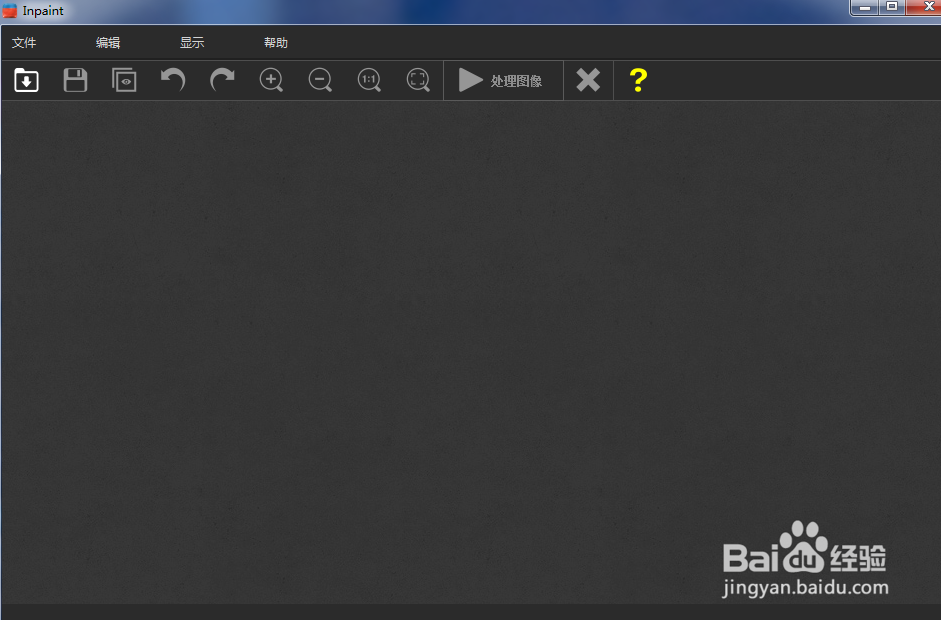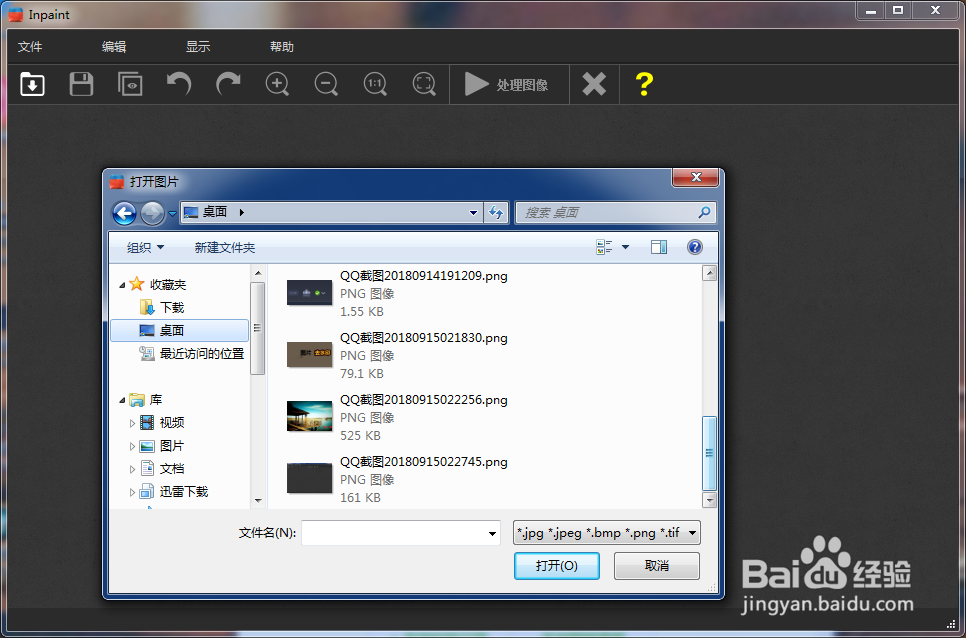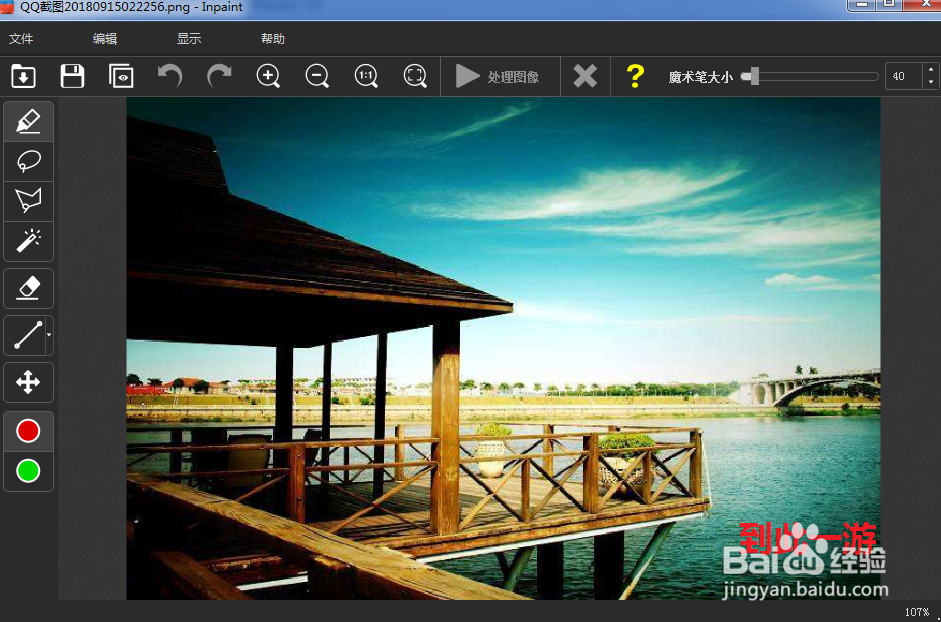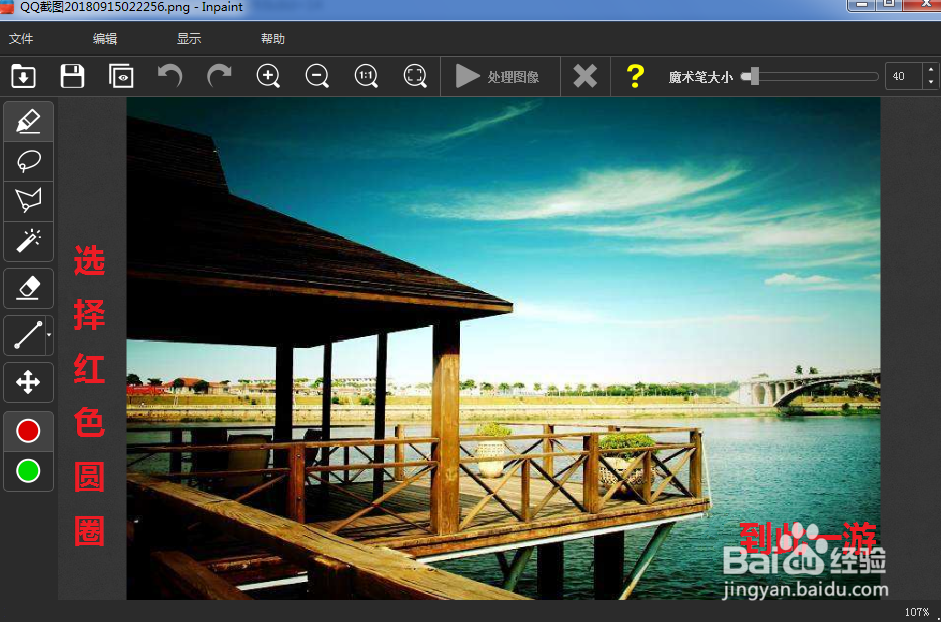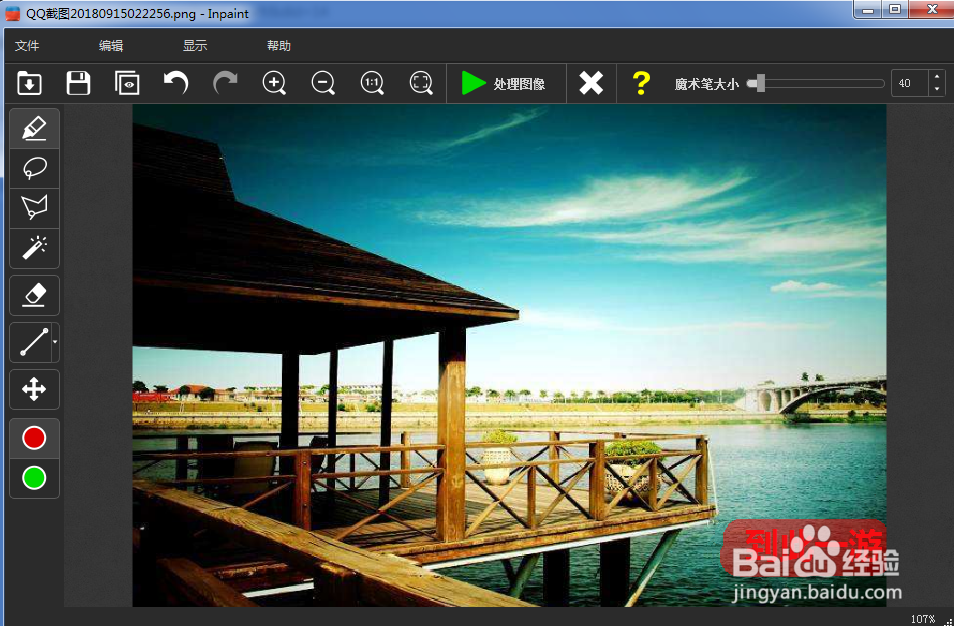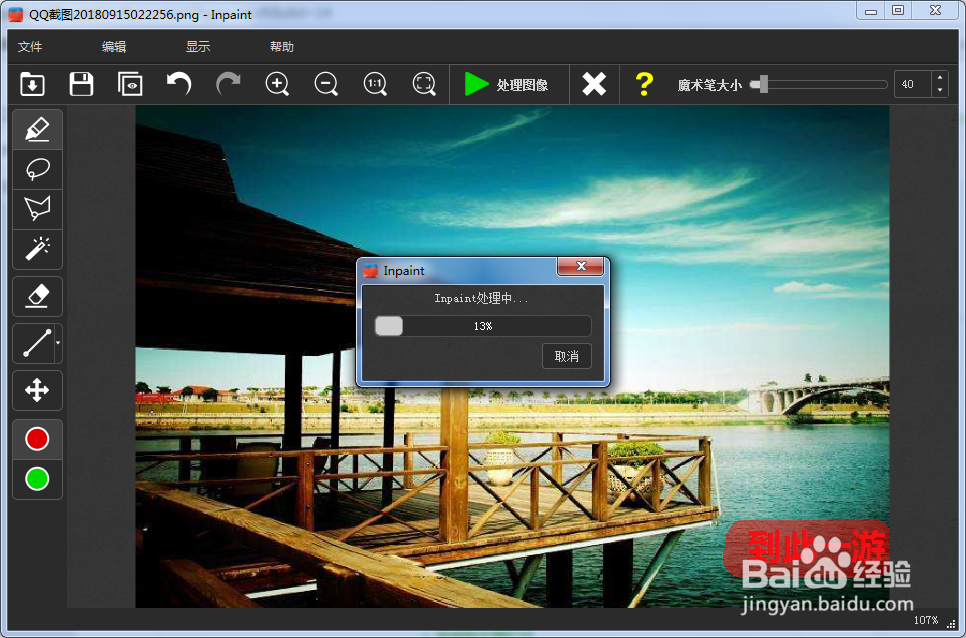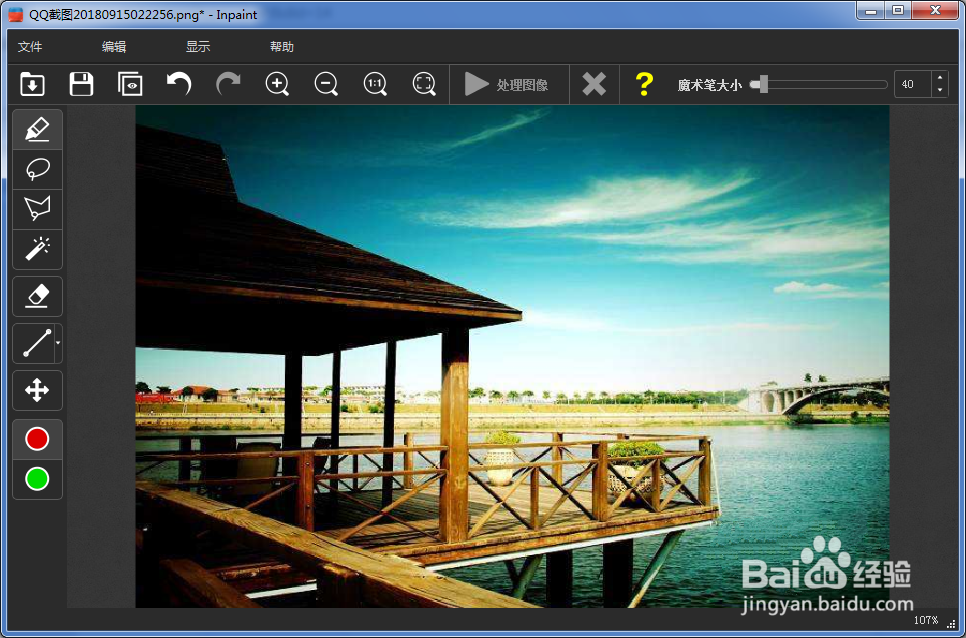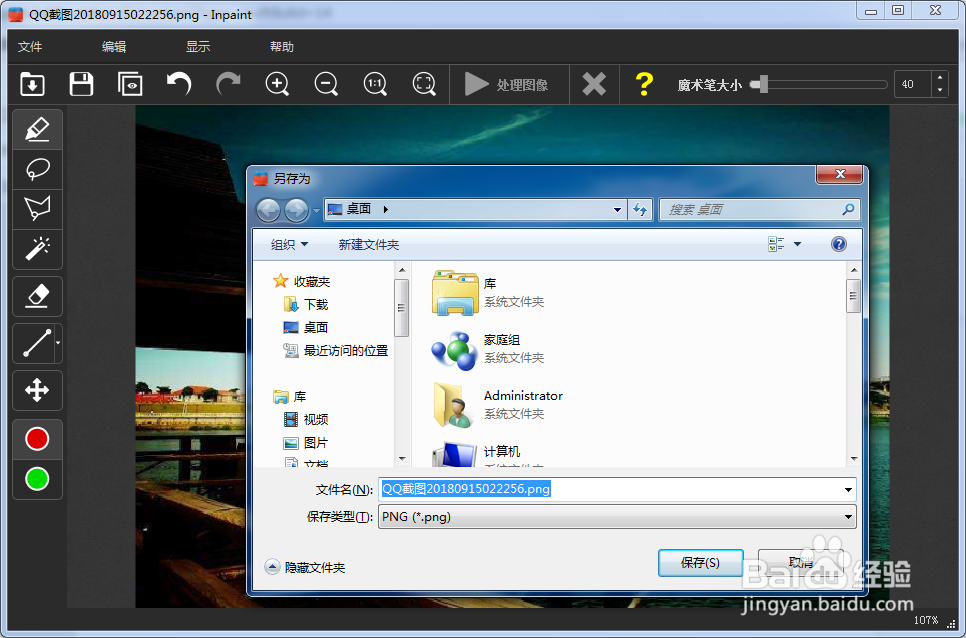如何操作Inpaint软件去除图片水印
1、首先我们给出示麻质跹礼例:一个含有水印的图片。我们发现这个图片的右下角有:到此一游不透明的水印,这四个字非常影响图片的美观,接下来就要去除。
2、打开Inpaint软件,如图,点击左上角文件,选择打开。
3、然后选择刚才带有水印的图片,点击打开。
4、如图,添加的水印图片
5、然后我们选择左边工具栏红色圆点,它的名字叫移出区如图。点击一下移出区,在到此一游四个字上面刷一下。
6、如图,我们看到右下角被移出区工具覆盖的水印。
7、接着我们点击软件的中上部:处理图像,如图正在处理水印。
8、处理完毕后,发现图片右下角的水印不见了,并且没有影响到图片的美观。然后我们选择保存位置即可得到无水印的图片。
声明:本网站引用、摘录或转载内容仅供网站访问者交流或参考,不代表本站立场,如存在版权或非法内容,请联系站长删除,联系邮箱:site.kefu@qq.com。
阅读量:40
阅读量:96
阅读量:21
阅读量:85
阅读量:78